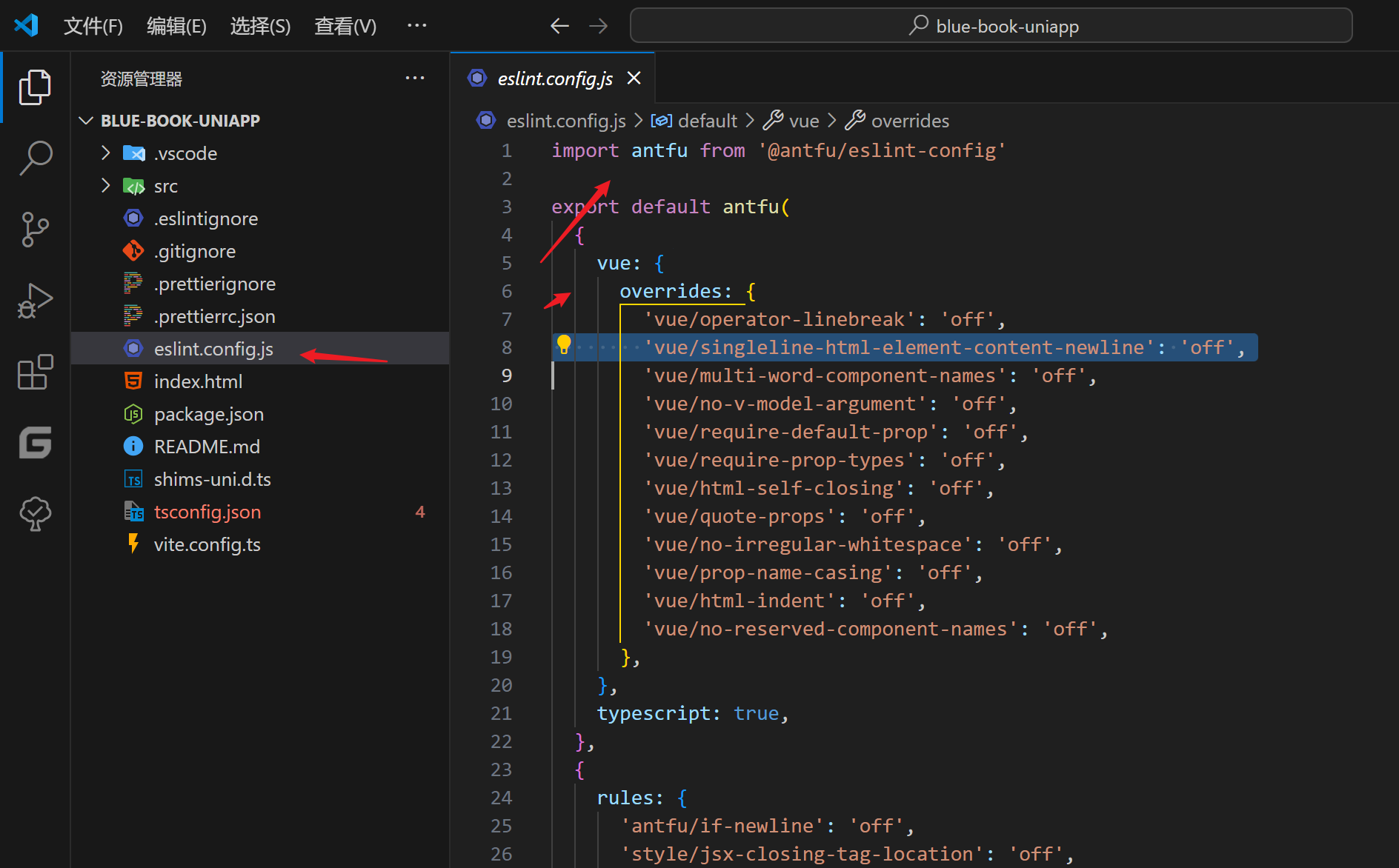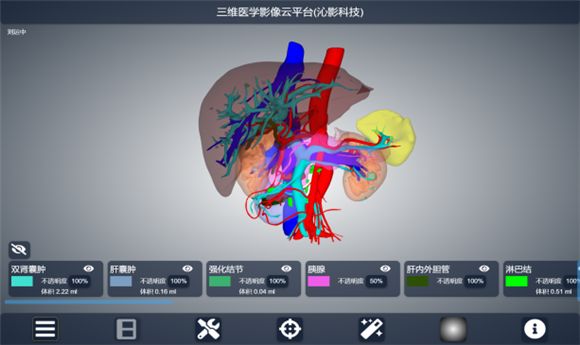GIF压缩方法有哪些?电脑照片怎么压缩到200k?
最近很经常看到类似的问题,本文就分享几个简单的电脑文件压缩方法。对GIF图进行压缩是一个常见的需求,可以帮助减小文件大小,提高加载速度,同时保持图像质量。不同的压缩方法适用的文件类型不同,大家可以根据说明找到适合自己的GIF压缩方法。

GIF压缩方法一、借助金舟视频压缩软件
专业的视频/GIF压缩工具,一键压缩,高清无损压缩强度可调
-
压缩类型:视频压缩、GIF压缩(静态+动态图片)
压缩GIF操作步骤:
1、电脑上运行视频压缩软件,选择“GIF压缩”功能,然后导入GIF文件;

2、选择压缩强度,强度越高,gif压缩得越小;

3、gif图片尺寸较大的情况,可降低宽高同比;

4、设置完压缩参数后,点击“批量压缩”;

5、压缩完成后,前往导出文件夹查看压缩后的gif文件吧。

GIF压缩方法二、借助onlinedo压缩工具
onlinedo提供强大的在线服务,在办公领域中提供了文档、图片、音频、视频等高效解决方案,极大提高工作效率
-
特点:操作简单,无需额外软件,但压缩率有限
操作步骤:
1、搜索引擎找到onlinedo.cn工具;
2、依次找到“图片”-“GIF压缩”功能;
3、将gif图片上传到软件中,并选择压缩率,数值越大,GIF压缩得越小;
4、压缩完成后,点击“保存”,将压缩好的gif文件下载到电脑本地即可。

GIF压缩方法三、借助百度网盘图片压缩功能
百度网盘除了存储照片、视频、文档之外,客户端和手机端都提供了不少小工具,其中包括了图片压缩、pdf转word等实用功能
-
特点:操作简单,支持批量压缩
操作步骤:
1、打开百度网盘,找到“工具箱”-“图片压缩”;
2、点击添加文件,将需要图片导入进来;
3、右侧选择压缩参数,可以直接输入期望大小;
4、点击“立即压缩”,完成后打开文件查看即可。

GIF压缩方法四、借助图叫兽
图叫兽是一款国产的图片处理工具,支持图片格式转换、压缩图片、更改尺寸等功能。借助它可以批量对gif进行压缩,减小gif文件体积
-
特点:操作简单,支持图片一键批量处理
操作步骤:
1、电脑上运行图叫兽,选择“图片压缩”,并且导入gif图片;
2、右侧选择gif压缩模式;
3、点击右上角的“批量压缩”;
4、完成后,前往导出文件夹查看压缩好的gif文件。

GIF压缩方法五、借助Vance压缩软件
提供了更多的压缩选项,如帧率、循环次数等,用户可以根据实际需要进行调整
-
特点:操作简单,支持批量压缩图片文件
操作步骤:
1、搜索引擎上找到压缩软件,然后选择图片压缩功能;
2、GIF文件上传到网站中,右侧“+”可继续添加;
3、点击右下角的“压缩”按钮,稍等片刻;
4、GIF压缩完成后,将gif下载保存到电脑本地即可。

GIF压缩方法六、借助GIF Brewery压缩工具
MacOS系统下的gif制作工具,是一款功能全面的GIF编辑工具,除了提供GIF制作功能外,还包括了GIF压缩功能
特点:操作简单,支持图片一键批量处理

好了,以上就是关于电脑怎么压缩图片大小的六种方法。压缩gif的方法还是蛮简单的,借助以上图片压缩软件,可以将任意大小的gif图片压缩变小,方便传输和存储。